- 公開日:
iPhoneでフライト情報を共有する方法
iPhoneからフライト情報を共有する方法はいくつかあり、情報源や共有したい方法によって異なります。
以下はその方法です。
航空会社のアプリから
ほとんどの航空会社のアプリでは、予約詳細(フライト情報を含む)を表示し、この情報をアプリから直接共有するオプションを提供しています。
航空会社のアプリを開き、予約またはフライト詳細に移動します。
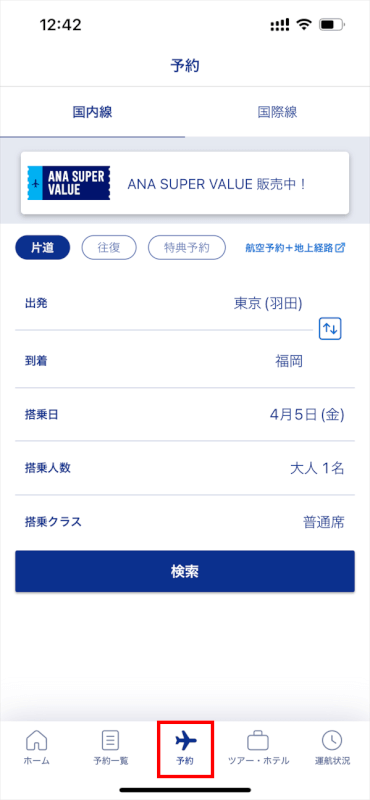
共有ボタンまたはオプションを探します。これは、共有アイコン(上向き矢印のボックス)で示されることがあります。
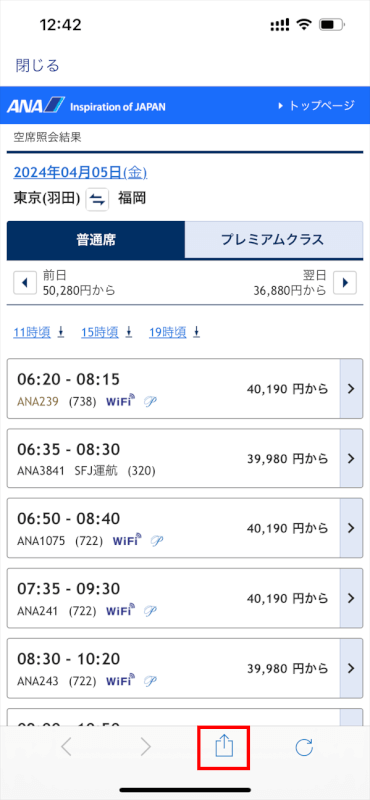
フライト情報を共有する方法(Safari、コピー、メールなど)を選択します。
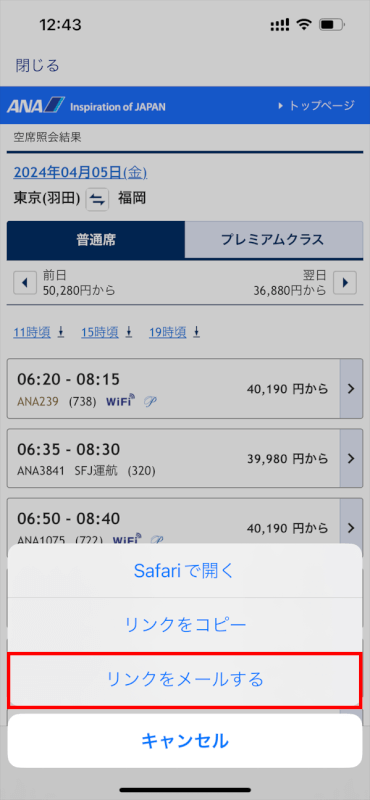
連絡先を選択/入力します。
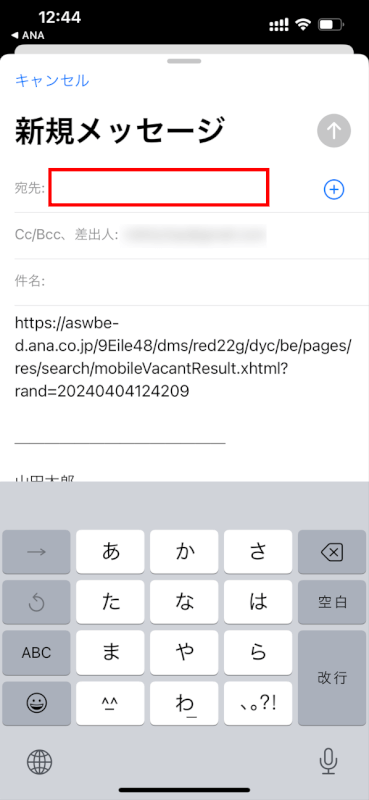
フライト追跡アプリを使用する
FlightAware、Flighty、Flightradar24などのフライト追跡アプリを使用している場合、アプリから直接フライト情報を共有できます。
フライト追跡アプリを開き、共有したいフライトをタップして詳細を表示します。
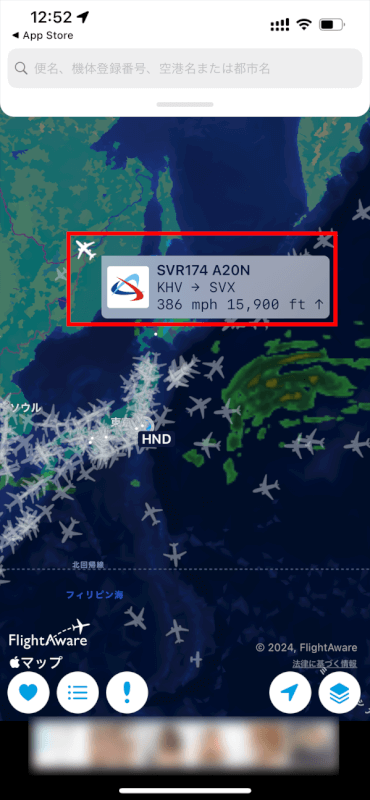
共有オプションを探します。
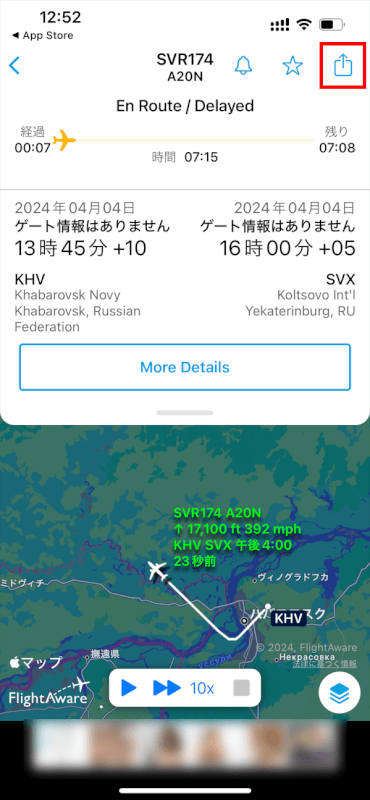
情報を共有する方法を選択(例:メッセージ、メール、ソーシャルメディアなど)し、指示に従って進めます。
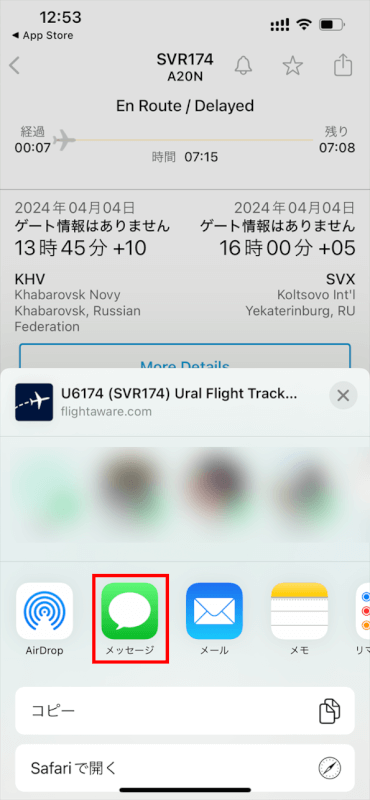
手動でフライト詳細を共有する
手元にフライトの情報(例:フライト番号や出発時刻など)がある場合、この情報をメッセージやメール、ソーシャルメディアに直接手動で記入することが可能です。
新しいメッセージやメールを作成する、またはソーシャルメディアに新しい投稿をします。
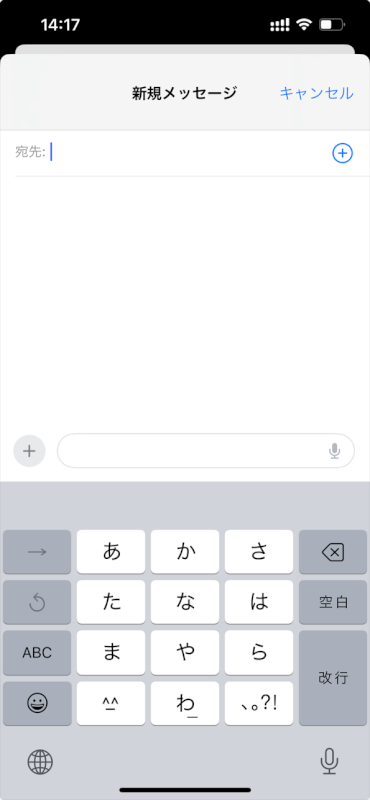
航空会社、フライト番号、出発日時など、フライトの詳細を手動で入力します。
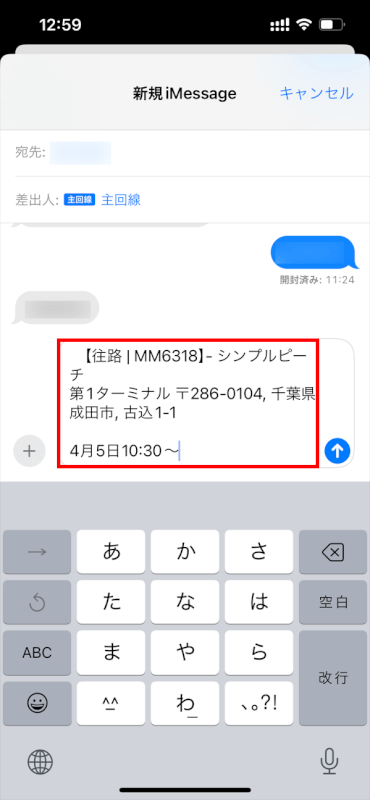
情報を送信または投稿して、連絡先と共有します。
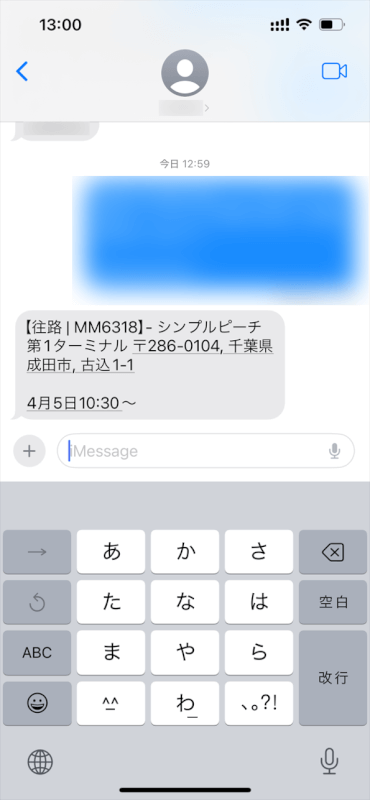
カレンダーイベントから共有する
iPhoneのカレンダーアプリにフライトを追加している場合、他の人とイベントを共有できます。
カレンダーアプリを開き、イベントに移動します。

イベントをタップして詳細を表示します。
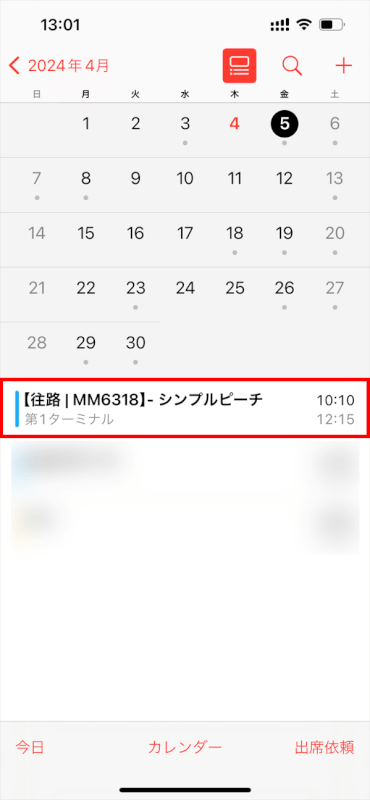
「編集」ボタンを探します。
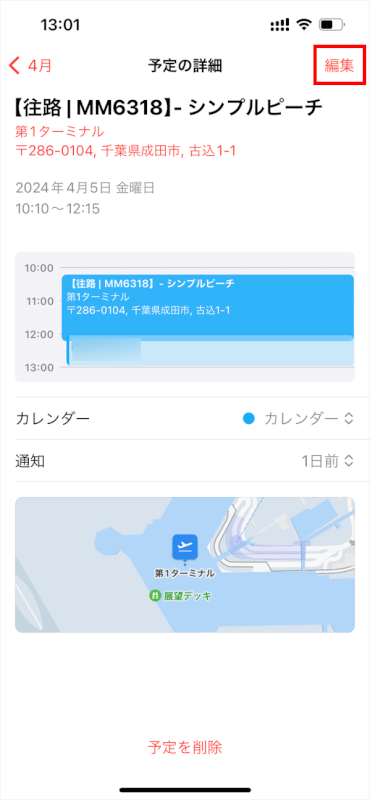
「予定参加者」オプションを見つけて選択します。
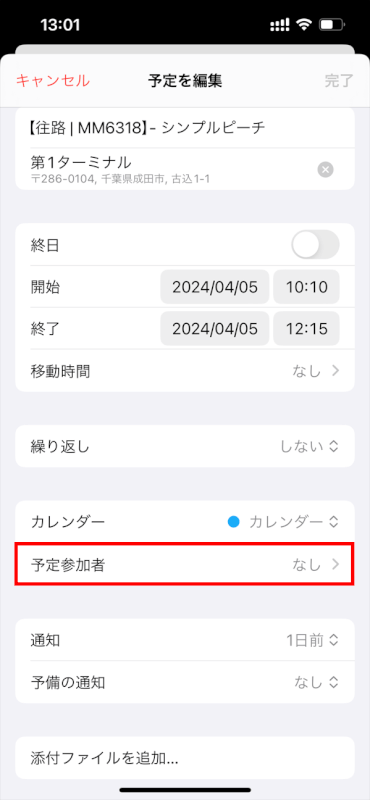
イベントを共有したい人々を追加します。イベントを共有したい人々のメールアドレスを入力し、「完了」をタップします。

Siriを使用する
Siriがメールからフライト情報を認識している場合(Siriの提案を通じて)、Siriにそのフライト情報の共有を依頼することができます。
お使いのiPhoneモデルに応じて、ホームボタンまたはサイドボタンを長押ししてSiriを起動します。
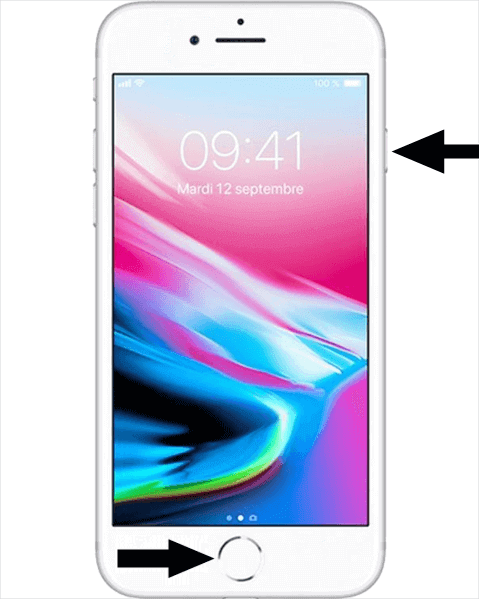
「フライト情報を共有して」と言い、情報を共有するための指示に従います。
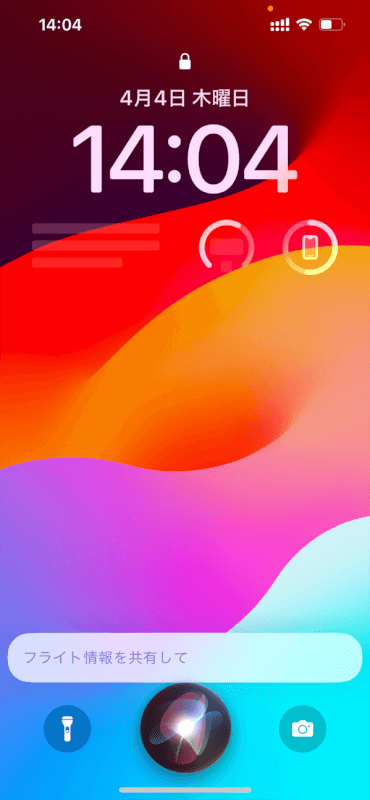
さいごに
フライト情報を他者と共有する際、特に他の乗客の個人情報が関わる場合は、その人たちのプライバシーを保護し、事前に同意を得ることが重要です。
問題は解決できましたか?
記事を読んでも問題が解決できなかった場合は、無料でAIに質問することができます。回答の精度は高めなので試してみましょう。
- 質問例1
- PDFを結合する方法を教えて
- 質問例2
- iLovePDFでできることを教えて

コメント
この記事へのコメントをお寄せ下さい。